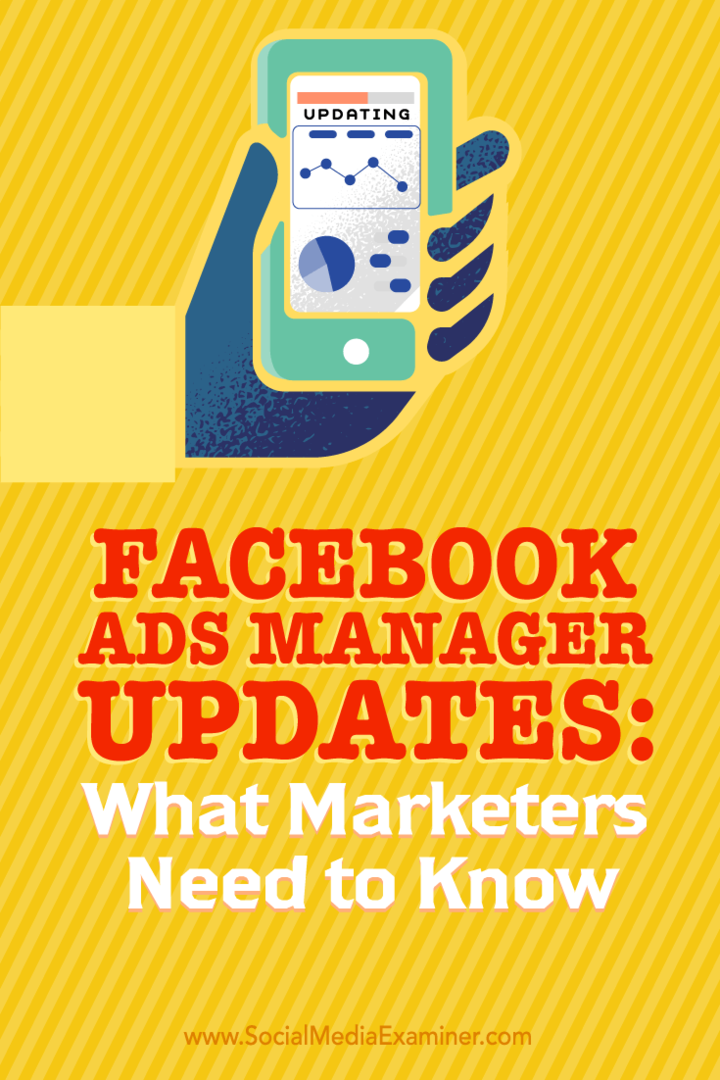Ажурирања Фацебоок Адс Манагер-а: Шта маркетиншки стручњаци морају знати: Испитивач друштвених медија
Фацебоок огласи Менаџер Фацебоок огласа / / September 26, 2020
 Да ли користите Фацебоок менаџер огласа за прављење огласа?
Да ли користите Фацебоок менаџер огласа за прављење огласа?
Да ли сте приметили недавне промене?
У овом чланку ћете откријте како се кретати кроз ажурирани Фацебоок Адс Манагер и искористити његове нове функције.
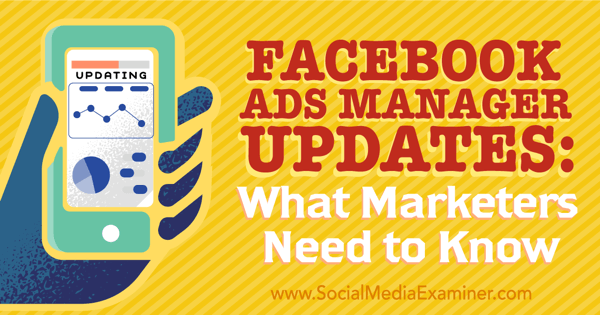
# 1: Прегледајте своје рачуне огласа
Кад први пут идите на страницу Ад Аццоунтс, ти ћеш погледајте листу својих огласних налога. Ако користиш Пословни менаџер а осим тога имате налоге за огласе, видећете везу за обе врсте рачуна.
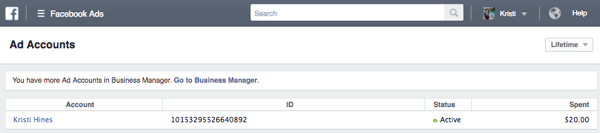
Један занимљив део о Адс Манагер-у је да чак и ако не користите Бусинесс Манагер примате обавештења само за своје Фацебоок странице док сте у Адс Манагер-у. Они се називају пословним обавештењима.
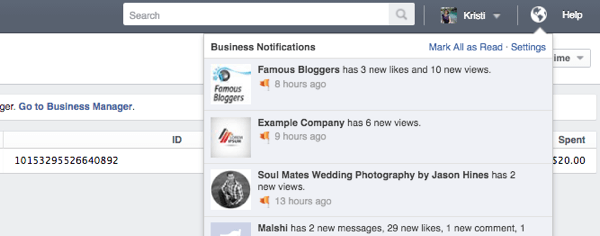
То ће вам помоћи да се фокусирате на посао, уместо да вас прекидају лична обавештења са вашег профила.
# 2: Прегледајте увид у огласну кампању
Када ти кликните на одређени рачун огласа
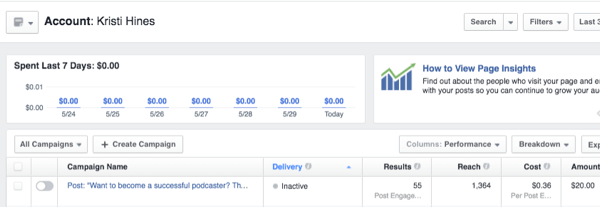
Три тастера на десној страни заглавља табеле можете да користите за додавање или уклањање колона података, рашчлањивање података и извоз података.
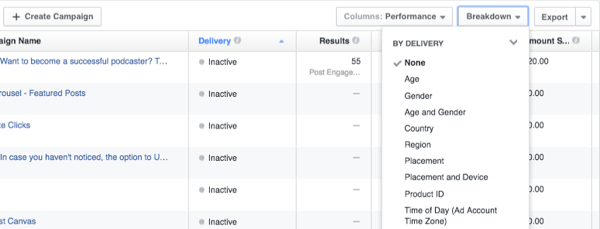
Користите три дугмета у горњем десном углу екрана за претражите, филтрирајте или промените период да бисте видели одређене кампање.
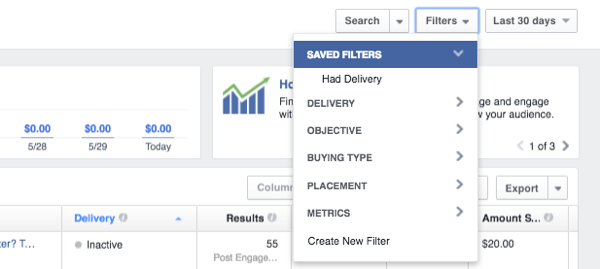
Дугме лево од имена вашег налога има опције за сачувајте приказ као извештај који вам може послати е-поштом редовно, као и надгледајте учинак огласне кампање.
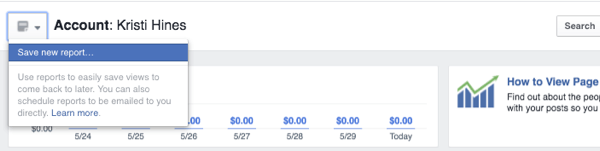
# 3: Приступите менију Адс Манагер
Када будете спремни да приступите другим областима Ад Манагер-а, кликните на три реда поред Адс Манагер-а, и ако је применљиво, задржите показивач изнад Алл Тоолс. Ово ће прикажите све функције Адс Манагер-а.
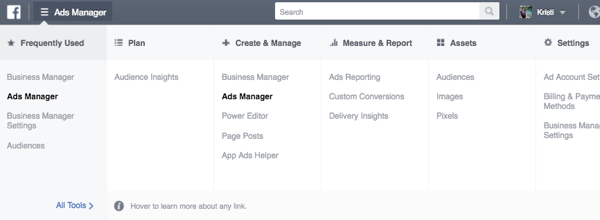
Напомена: Неке од ових опција можда неће бити доступне ако нисте корисник Бусинесс Манагер-а.
# 4: Поставите нови Фацебоок Пикел
Ако је прошло неко време откако сте на услузи Фацебоок Адс Манагер и желите да покрећете огласе за поновно оглашавање / поновно циљање (огласи људима који су посетили вашу веб локацију), кликните на везу Пиксели под Имовина у менију Адс Манагер. Ако видите доњу слику, кликните на Цреате Пикел да бисте почели да користите нови Фацебоок пиксел.
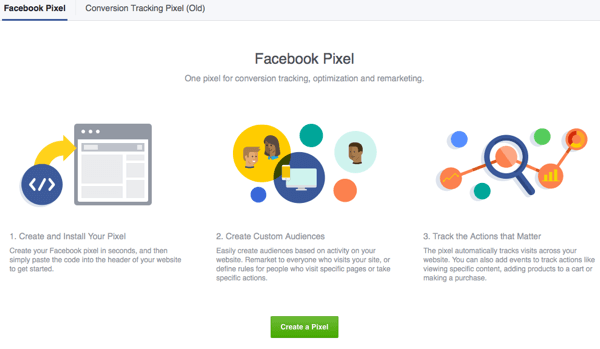
Можете сазнати више о томе како прати ваше конверзије овде. Али у основи, након што кликнете на дугме, дајте свом пикселу име.
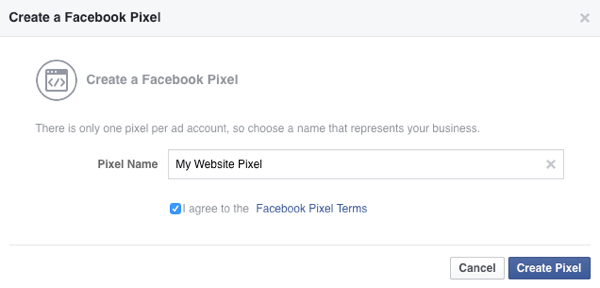
Добили сте опцију да инсталирајте код сами или га пошаљите некоме ко може да га инсталира на вашој веб локацији за вас.
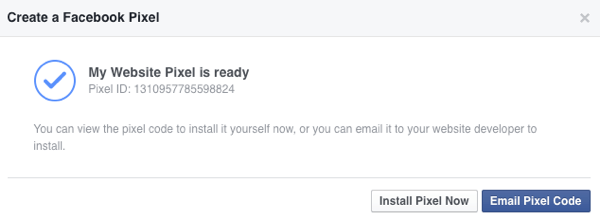
Једном инсталирани и активирани, требали бисте видети зелено светло и на крају мало промета који се скупља кроз ваш пиксел код.
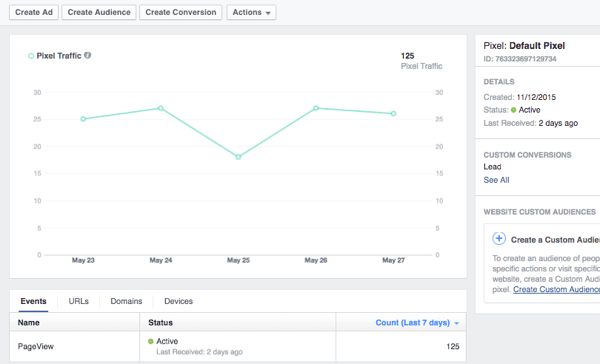
Онда можеш кликните дугме Цреате Цонверсион (Створи конверзију) да бисте конфигурисали Фацебоок да препознаје када се одређене конверзије дешавају на вашој веб локацији.
На пример, када неко преда образац за потенцијалног клијента, можете да кажете Фацебоок-у да се конверзија за потенцијални клијент дешава када посетилац слети на страницу захвалности за образац за потенцијалног клијента.
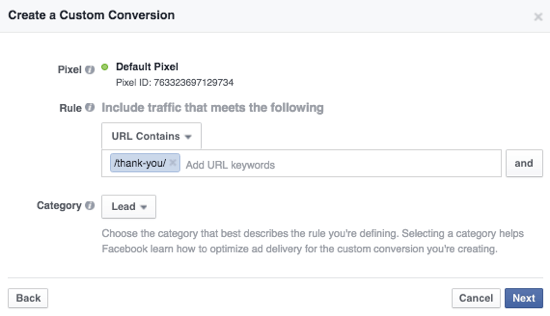
Можете такође направите прилагођену публику за своје огласе за поновно оглашавање / поновно циљање на основу тога да ли је неко посетио било коју страницу, одређену страницу или једну страницу, али не и другу на вашој веб локацији.
На пример, да ли су људи ишли на вашу страницу обрасца за потенцијалне клијенте, али не и на вашу страницу захвалности да би довршили конверзију потенцијалних клијената? Можда бисте желели да им се оглашавате и покушате да остварите ту конверзију.
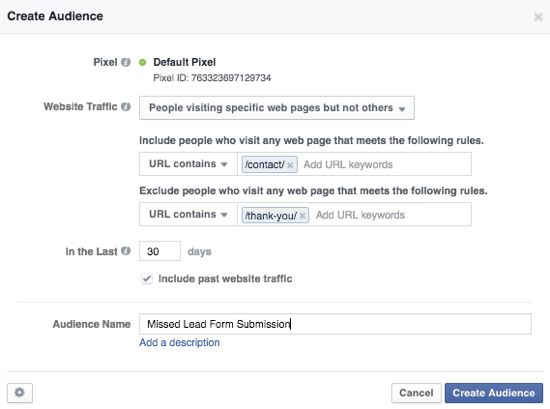
Исто би могло да се односи на продавца чији су посетиоци можда погледали производ или га ставили у своју корпу за куповину, али га нису купили. Или посетиоци стиснуте странице који се нису претворили у претплатнике.
# 5: Подесите прилагођену публику
Говорећи о прилагођена публика, ако ти кликните на везу Публика у делу Имовина у менију Адс Манагер, можда ћете открити да имате нову опцију поред традиционалне листе купаца, саобраћаја на веб локацији и активности у апликацијама.
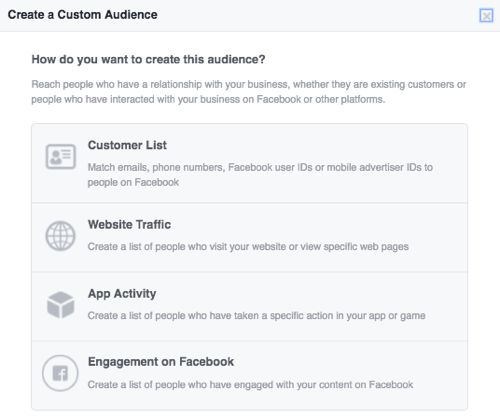
Изаберите нову опцију Енгагемент он Фацебоок да створите прилагођену публику на основу тога колико дуго се људи баве видео садржајем који сте поставили на своју Фацебоок страницу.
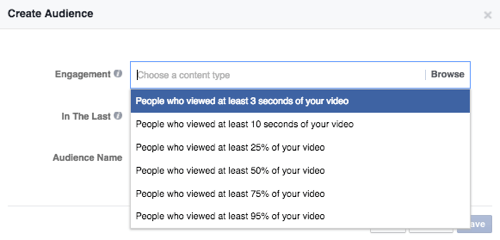
Једном ти одаберите дужину или проценат ангажмана, можете изаберите једног или више њих видео записе. Ови укључују уживо или снимљени видео записи.
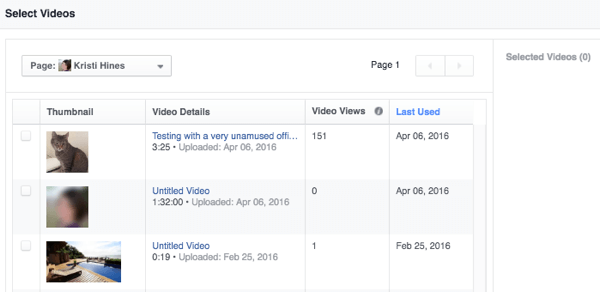
Онда можете именујте своју публику и сачувајте је.
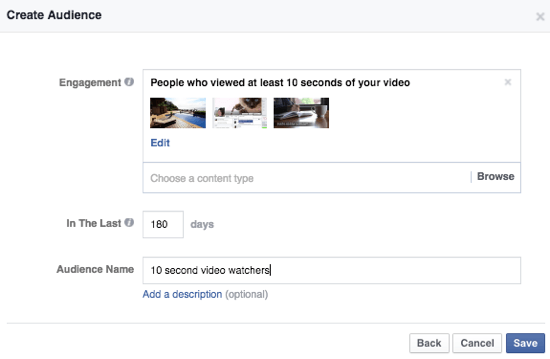
Као и свака друга прилагођена публика, ваша нова прилагођена публика мора досећи најмање 20 људи да би се користила за циљање огласа.
# 6: Направите оглас
Када будете спремни да направите оглас, кликните зелено дугме Направи оглас кроз Адс Манагер. Овде ћете можда приметити неколико промена.
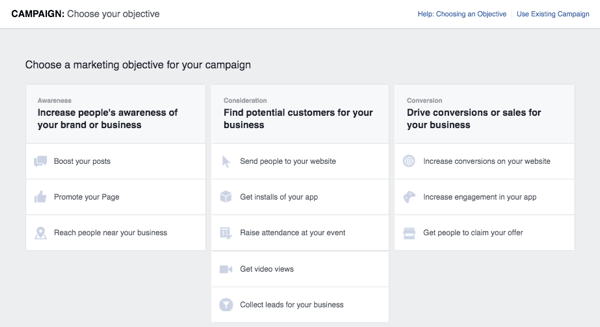
За почетак, можете задржите показивач изнад сваког маркетиншког циља да бисте сазнали више о њему.
Посетите ИоуТубе Маркетинг Траининг - Онлине!

Желите да побољшате ангажман и продају са ИоуТубе-ом? Затим се придружите највећем и најбољем скупу ИоуТубе маркетиншких стручњака који деле своје доказане стратегије. Добићете детаљна упутства уживо усредсређена на ИоуТубе стратегија, прављење видео записа и ИоуТубе огласи. Постаните ИоуТубе маркетиншки херој за своју компанију и клијенте док примењујете стратегије које доказују доказане резултате. Ово је онлајн тренинг о догађајима ваших пријатеља из Социал Медиа Екаминер.
КЛИКНИТЕ ОВДЕ ЗА ДЕТАЉЕ - ПРОДАЈА СЕ ЗАВРШАВА 22. СЕПТЕМБРА!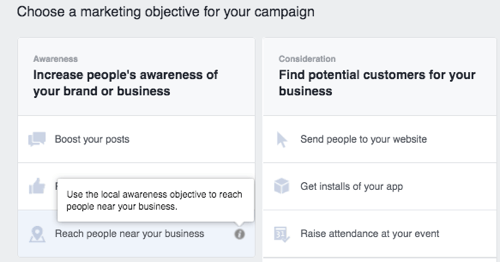
Можете кликните на везу у горњем десном углу да бисте креирали оглас за постојећу огласну кампању. Ово је корисно ако желите направите више варијација огласа за А / Б тестирање у одређеној огласној кампањи или ако желите користите различиту слику за свако одредиште за пласман огласа у истој огласној кампањи.
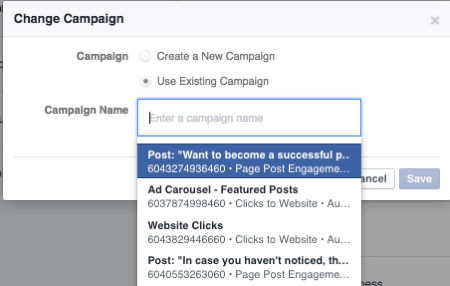
Можда ћете такође открити да се за одређене циљеве процес креирања огласа променио. На пример, ако одлучите да људе шаљете на вашу веб локацију или повећате број конверзија на вашој веб локацији, касније ћете изабрати своју веб локацију и пиксел за конверзију.
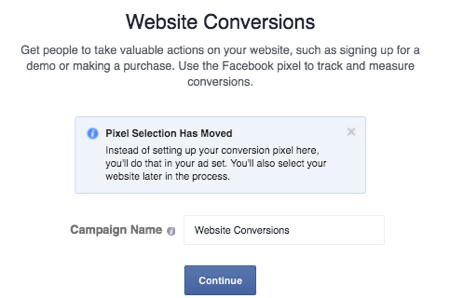
Ако започињете нову огласну кампању, одаберите свој маркетиншки циљ и дајте му име. Када ти кликните Настави, дефинисаћете публику огласа.
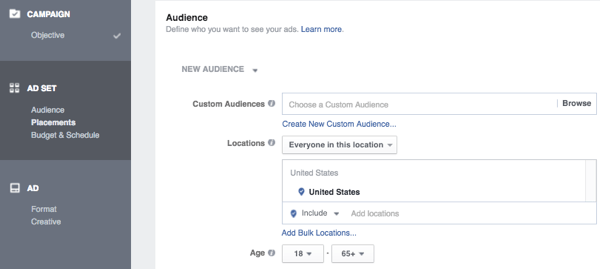
Публика циљање је још увек прилично стандардна. Можете кликните на падајућу листу поред Нова публика ако сте сачували публику (публика коју сте претходно дефинисали).
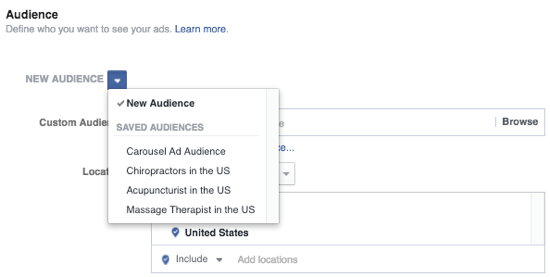
Можете изаберите прилагођену публику коју желите да укључите или изузмете.
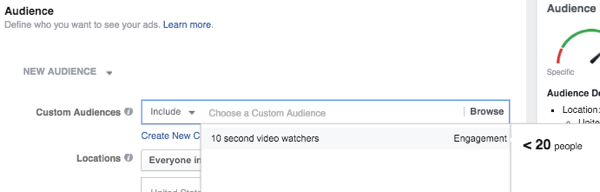
Можете наведите где људи живе или када посећују одређену локацију.
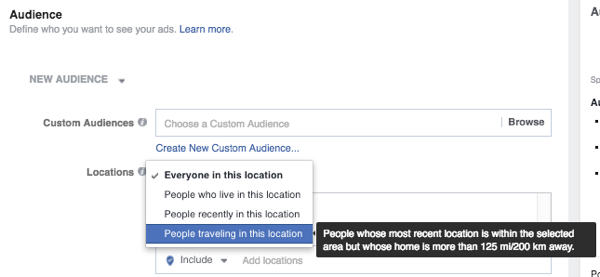
И можете бирајте између стотина различитих демографских категорија, интересовања и понашања.
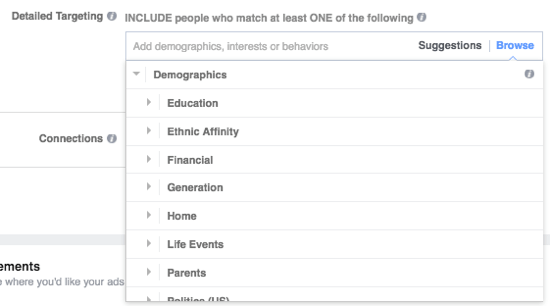
Све то време можете надгледати траку до погледајте да ли је ваша публика преширока или превише специфична за ваше потребе.
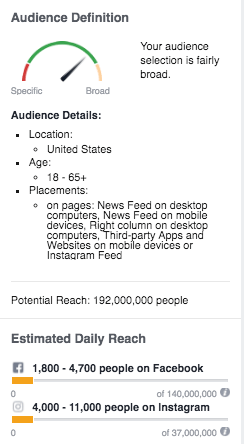
Даље ћете одаберите своје одредишта за пласман. Напомена: И даље можете да изаберете или опозовете избор одређених одредишта за пласман касније током процеса приликом дизајнирања огласних огласа.
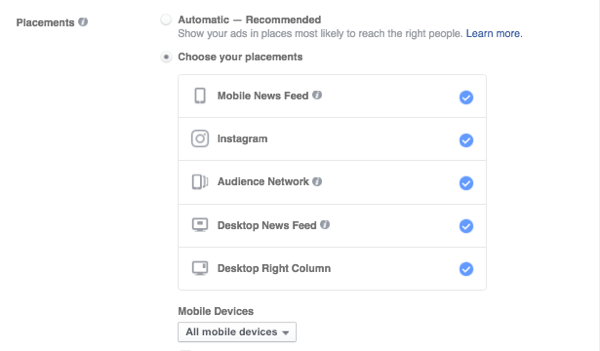
У овом тренутку, конфигуришите свој буџет и распоред, и дајте назив свом огласу ако планирате да га поново користите убудуће.
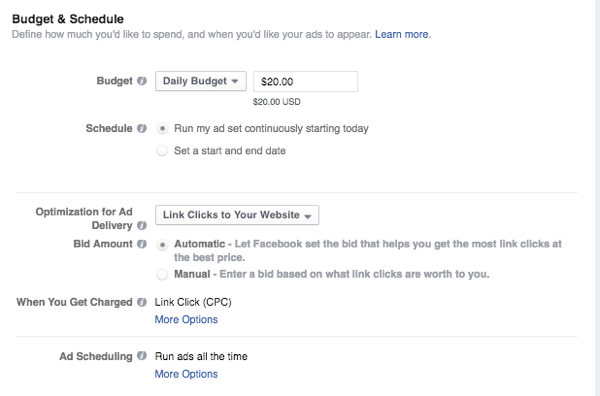
Одавде ћете дизајнирајте свој оглас, почевши од медија.
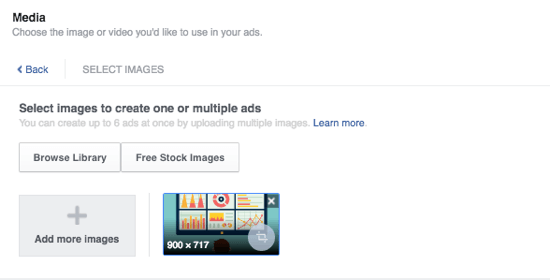
Унесите основни УРЛ веб странице, наслов, опис и позив на акцију.
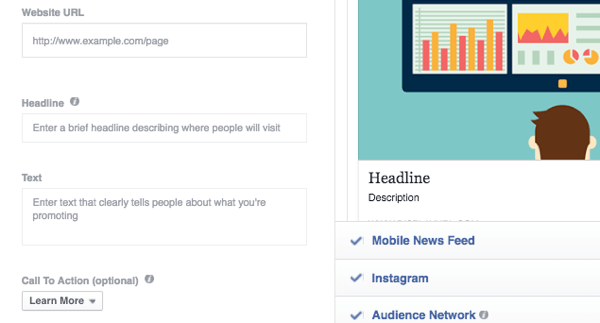
Након овог корака следе напредне опције које користите конфигуришите свој Инстаграм налог, опис фида вести, везу за приказ, пиксел за конверзију и спонзора (ако имате верификовану страницу и промовишете брендирани садржај).
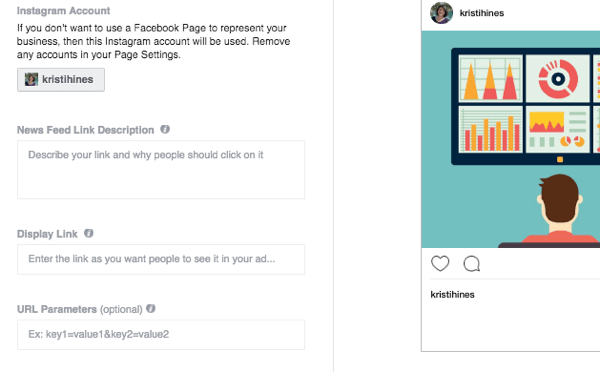
Када завршите, Прегледајте поруџбину да бисте видели целокупна подешавања, а затим предати на увид.
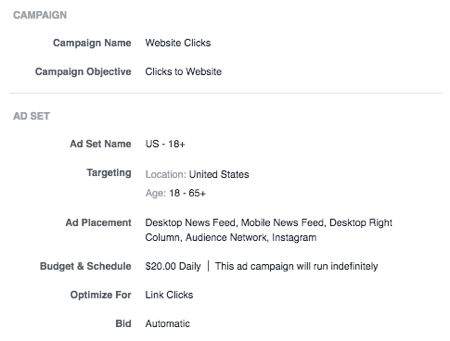
Када ваш оглас буде одобрен, имате могућност да направите сличан оглас.
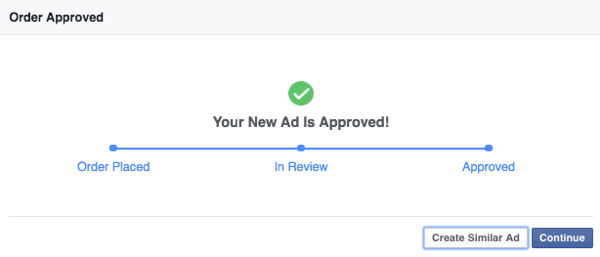
Сличан оглас спада у исту огласну кампању и скуп огласа, што вам омогућава тестирајте различите наслове, описе, слике итд.
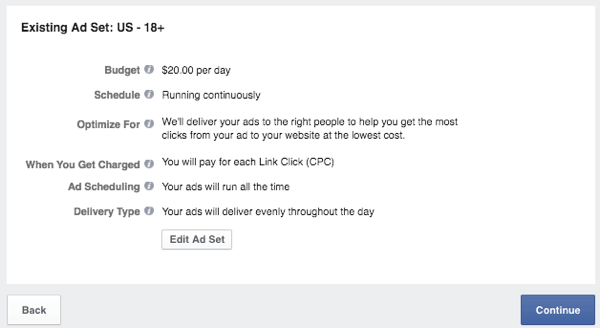
Или можете да наставите на надзорну таблу Адс Манагер-а и прегледате напредак својих кампања и огласа. Можете такође направите сличне огласе са своје контролне табле кликом на ваш оглас и одабиром опције Направи сличан оглас.
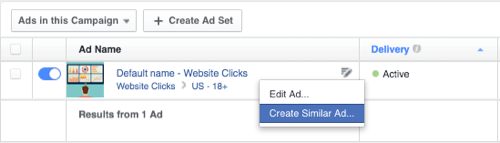
Ако одлучите да направите више огласа за своју кампању, обавезно монитор учинак огласа тако да можете да усредсредите свој буџет на оне који имају најбоље резултате и да се темељито анализирате на увиде сваког огласа.

Овде је пресудно имати код за праћење конверзије пиксела, као што ћете и моћи видите у оквиру Фацебоока који оглас заправо подстиче конверзије.
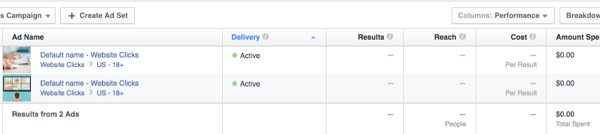
Ако имате пуно огласа са истом фотографијом, можда ће вам помоћи да кликнете на њих погледајте који текст огласа конкретно функционише или не функционише.
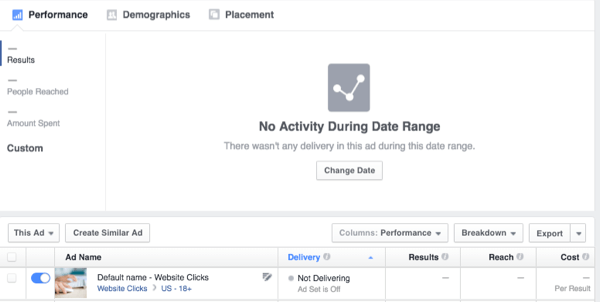
Напомена: Можете да кликнете на своју објаву на Инстаграму или Фацебоок-у након што престане да се приказује да бисте видели како је напредовао у смислу лајкова и коментара. Да бисте то урадили, кликните везу Сее Пост и Сее Инстаграм Пост испод сваког огласа.
На пример, ово је оглас који је приказан прошле године. Иако није било корисних коментара, било је добро знати да има толико лајкова.
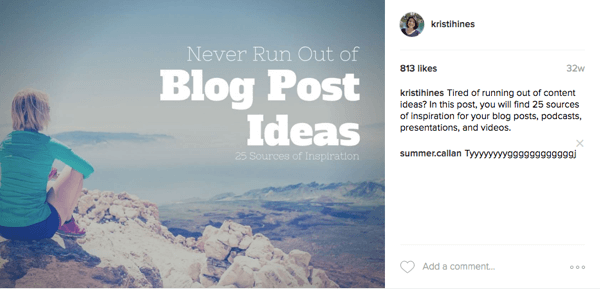
У закључку
Иако ће вам требати неко време да се навикнете на Фацебоок промене, понекад те промене могу бити на боље, јер доводе до нових исправки и функција. Надамо се да ћете се навикнути на нови менаџер огласа и пронаћи ћете ствари попут прилагођене публике изграђене на основу видео ангажовања корисне у вашим огласним кампањама!
Шта ти мислиш? Да ли користите нови Адс Манагер у Фацебоок-у? Јавите нам шта мислите о његовом најновијем изгледу и функцијама у коментарима испод!